Protéger les VMs contre les problèmes de stockage grâce à VMCP (VM Component Protection) sous VMware vSphere 6.7
- VMware
- VMware vCenter Server (VCSA), VMware vSphere
- 12 mars 2025 à 15:09
-

- 3/3
Dans le vSphere Client, vous pouvez aussi voir les banques de données qui sont en état d'APD en sélectionnant votre cluster, puis en allant dans : Surveiller -> vSphere HA -> Banques de données sous APD ou PDL.
Comme vous pouvez le voir, pour notre hôte "esxi2.informatiweb.lan", un échec "APD détecté" est affiché pour nos banques de données iSCSI ("iSCSI DS 1" et "iSCSI DS 2").
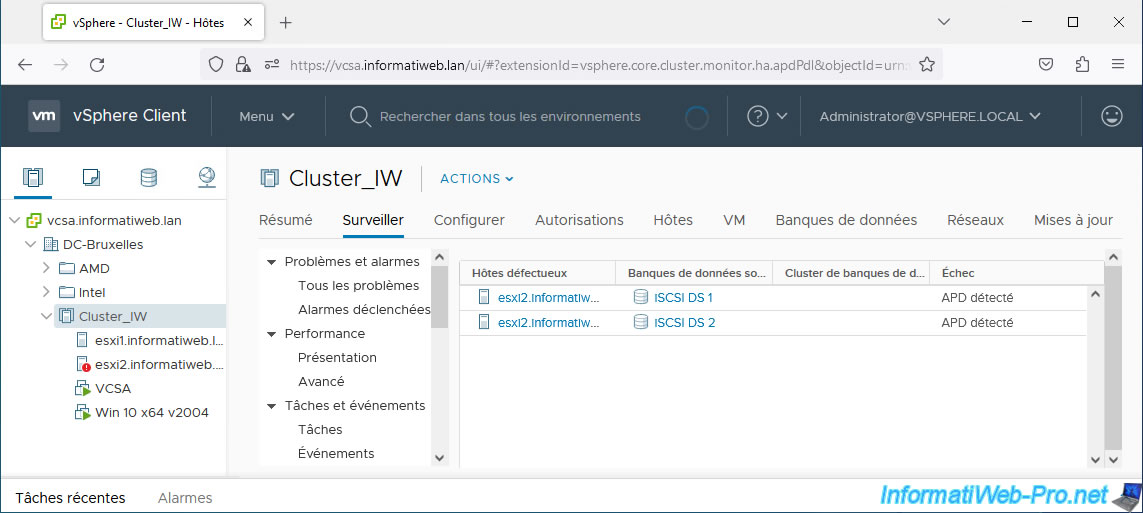
Sur l'hôte en erreur, un message supplémentaire apparaitra.
Plain Text
Toutes les banques de données partagées ont échoué sur l'hôte esxi2.
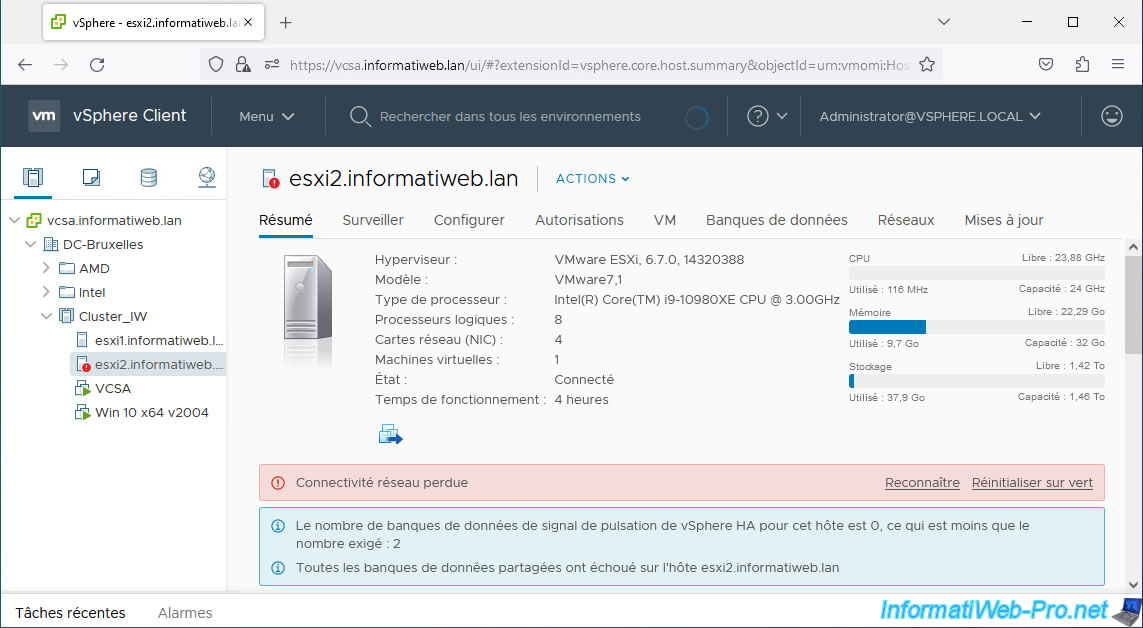
Une fois le délai de 140 secondes utilisé dans le cas d'un état d'APD écoulé, vous verrez ceci apparaitre dans le fichier "/var/log/vmkernel.log".
Plain Text
[identifiant] has entered the All Paths Down Timeout state after being in the All Path Down state for 140 seconds. I/Os will ...
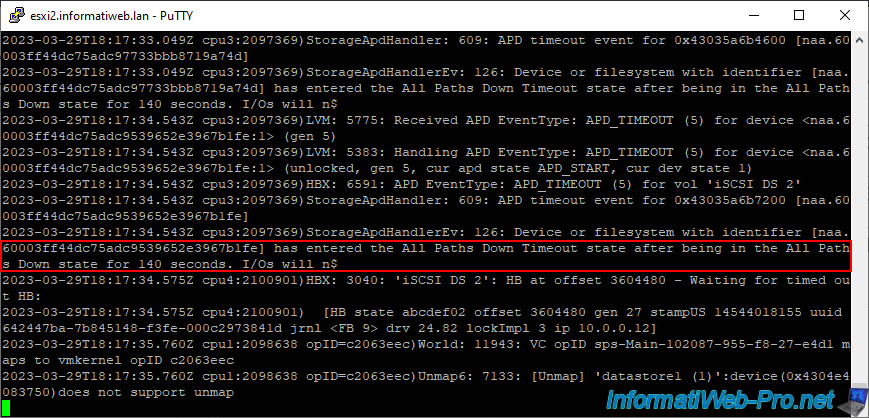
Comme vous pouvez le voir, pour le moment, notre machine virtuelle Windows 10 se trouve toujours sur notre hôte 2 (dans le cas d'un état APD).
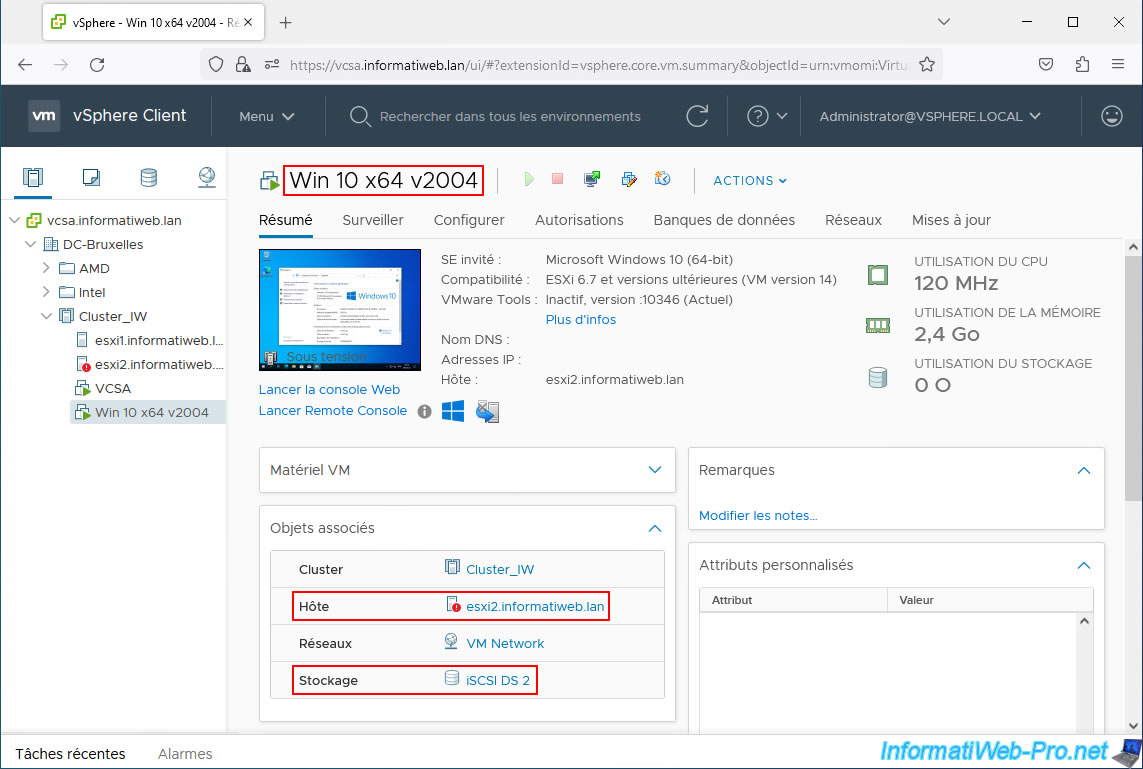
Sur votre cluster, des messages supplémentaires apparaitront étant donné que l'hôte "esxi2" n'est plus disponible pour le basculement.
En effet, celui-ci n'a plus accès au stockage partagé du cluster.
Plain Text
Ressources de basculement vSphere HA insuffisantes. Ressources insuffisantes pour satisfaire au niveau de basculement vSphere HA sur le cluster [nom du cluster] dans [nom du centre de données].
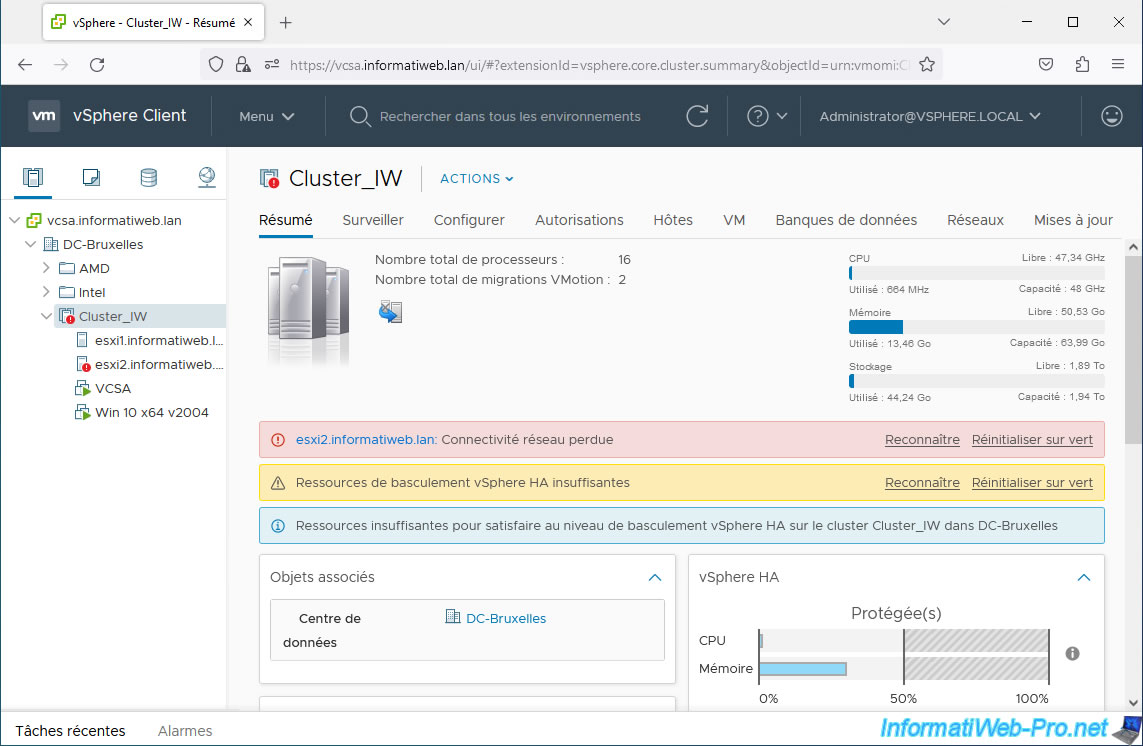
Après un certain temps, vous verrez que votre machine virtuelle a été redémarrée sur un autre hôte.
Dans notre cas, notre machine virtuelle "Win 10 x64 v2004" qui tournait précédemment sur notre hôte "esxi2" a été redémarrée par VMCP sur notre hôte 1 (qui a toujours accès au stockage iSCSI et à la banque de données "iSCSI DS 2" où est stockée cette machine virtuelle).
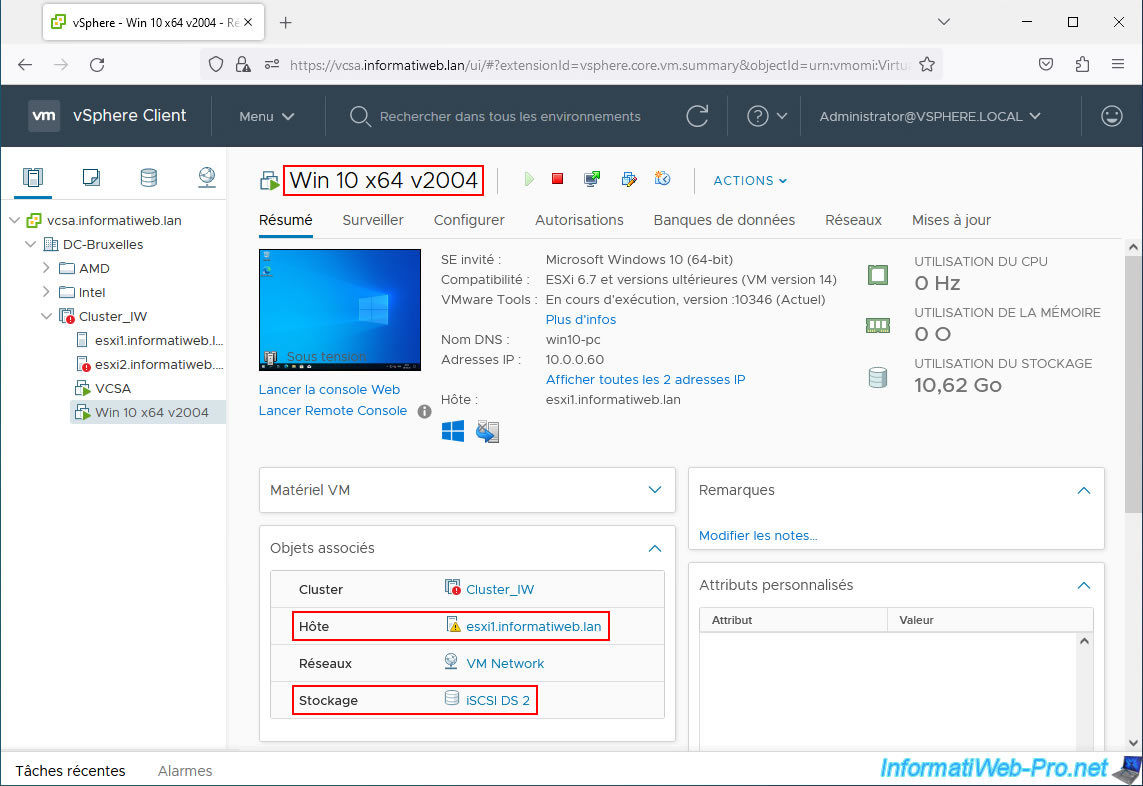
Attention : comme indiqué précédemment, VMCP redémarre la machine virtuelle impactée grâce à un autre hôte du cluster.
Il est donc normal que la fenêtre des propriétés système de Windows 10 que nous avions ouverte dans cette machine virtuelle ne soit plus affichée.
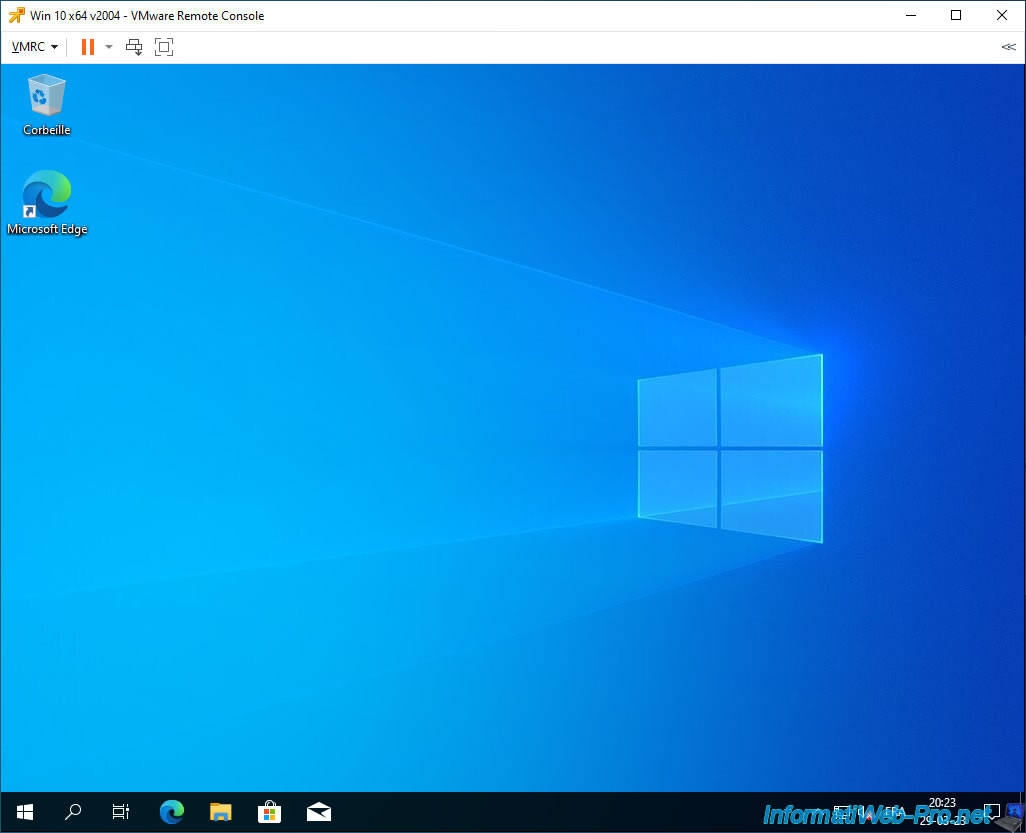
Par contre, cette machine virtuelle est de nouveau fonctionnelle.
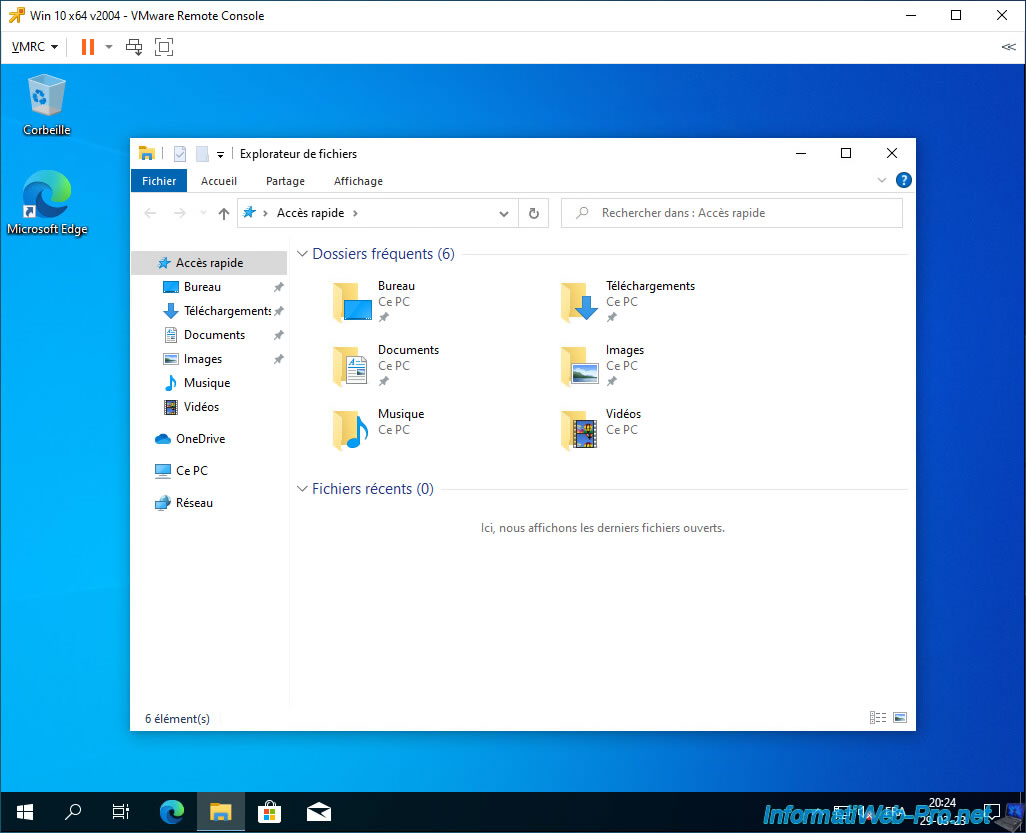
Maintenant que le test est terminé, n'oubliez pas de rebrancher les câbles réseau débranchés précédemment.
Dans notre cas, nous reconnectons les cartes réseau de notre hôte VMware ESXi "esxi2" virtualisé.
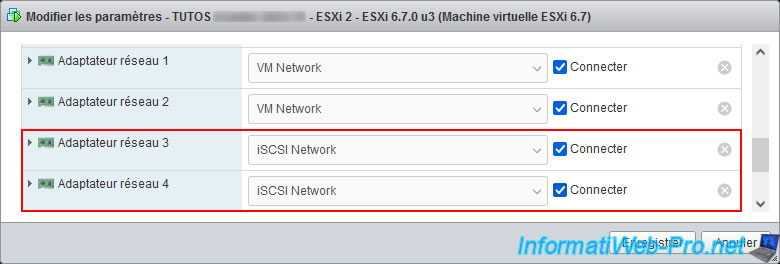
Comme vous pouvez le voir sur les images ci-dessous, quelques messages continueront d'apparaitre pendant quelques minutes.
Mais, ceux-ci finiront par disparaitre.
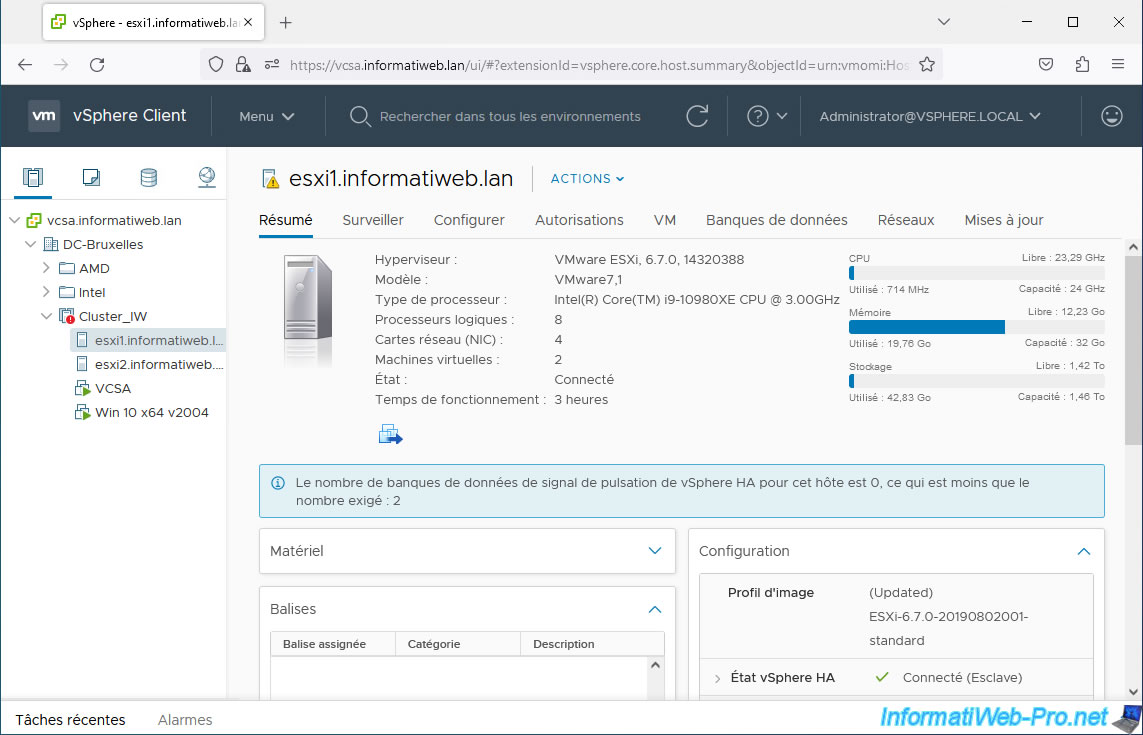
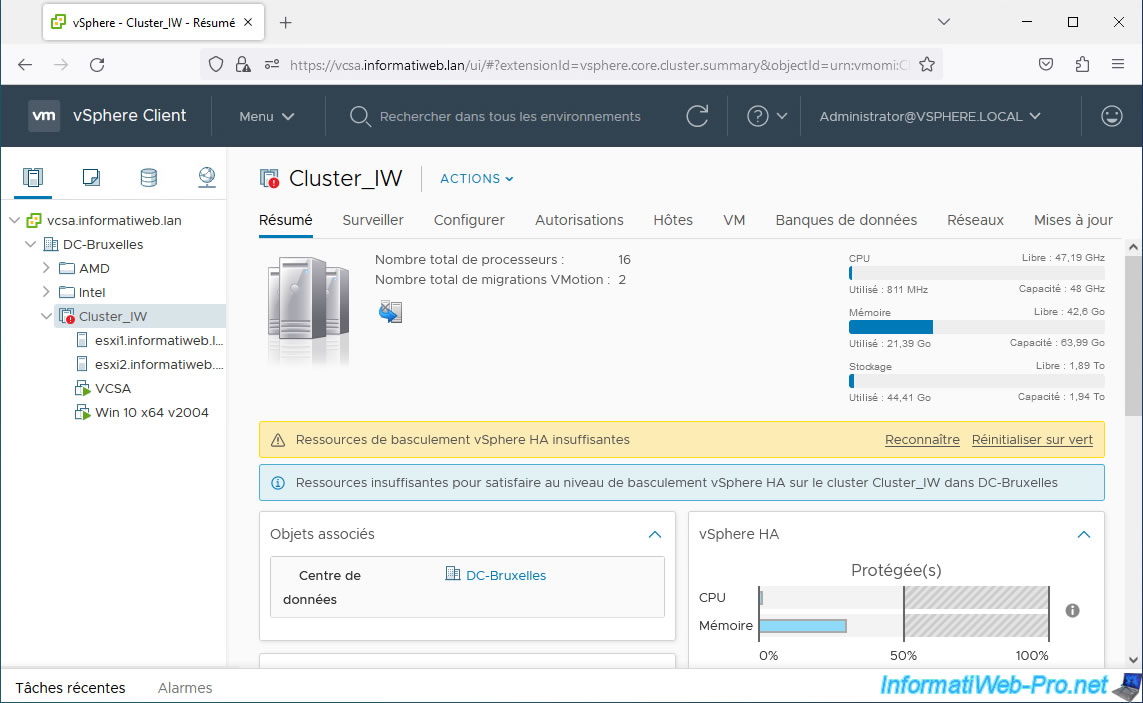
Comme prévu, les avertissements et les autres messages ont disparu de vos hôtes.
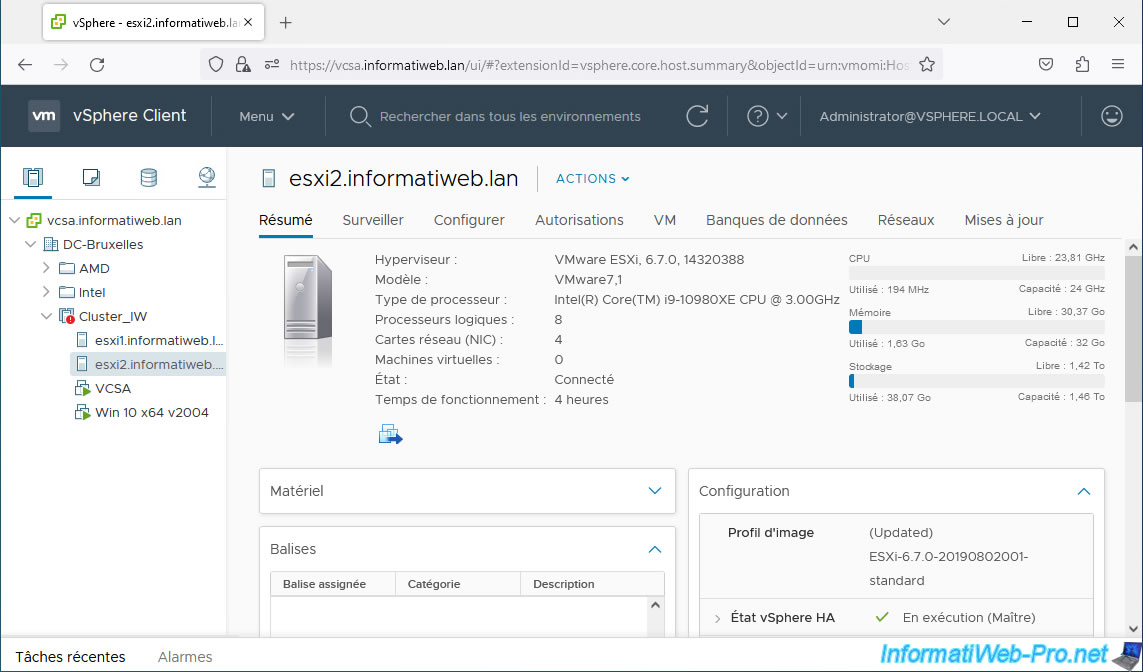
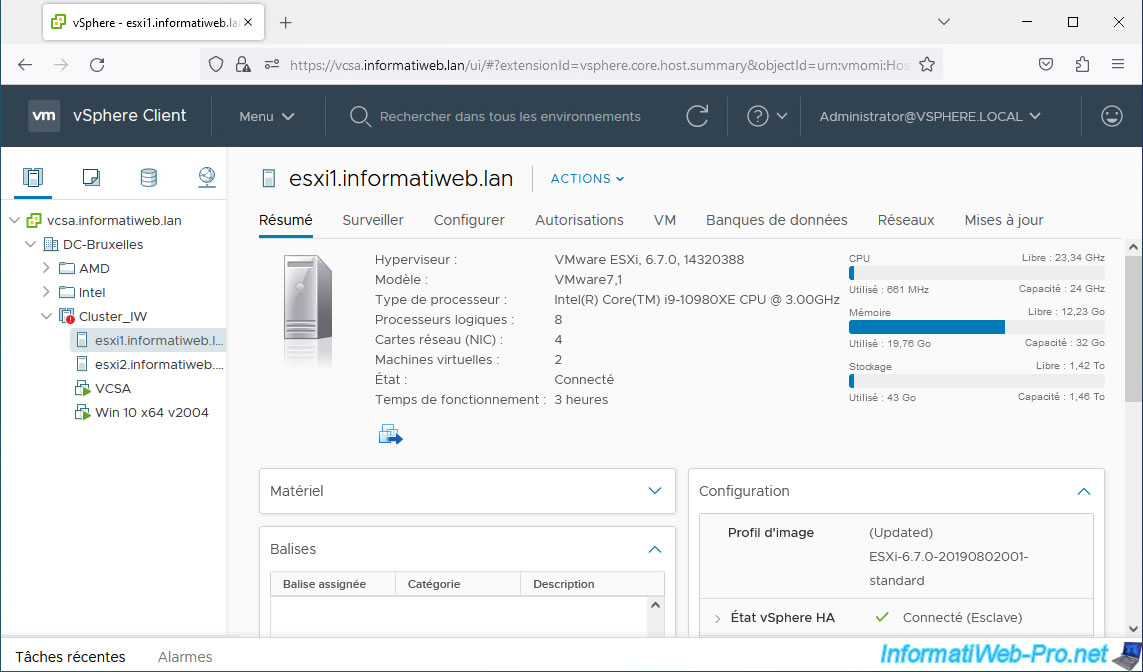
Pour le cluster, attendez encore un peu.
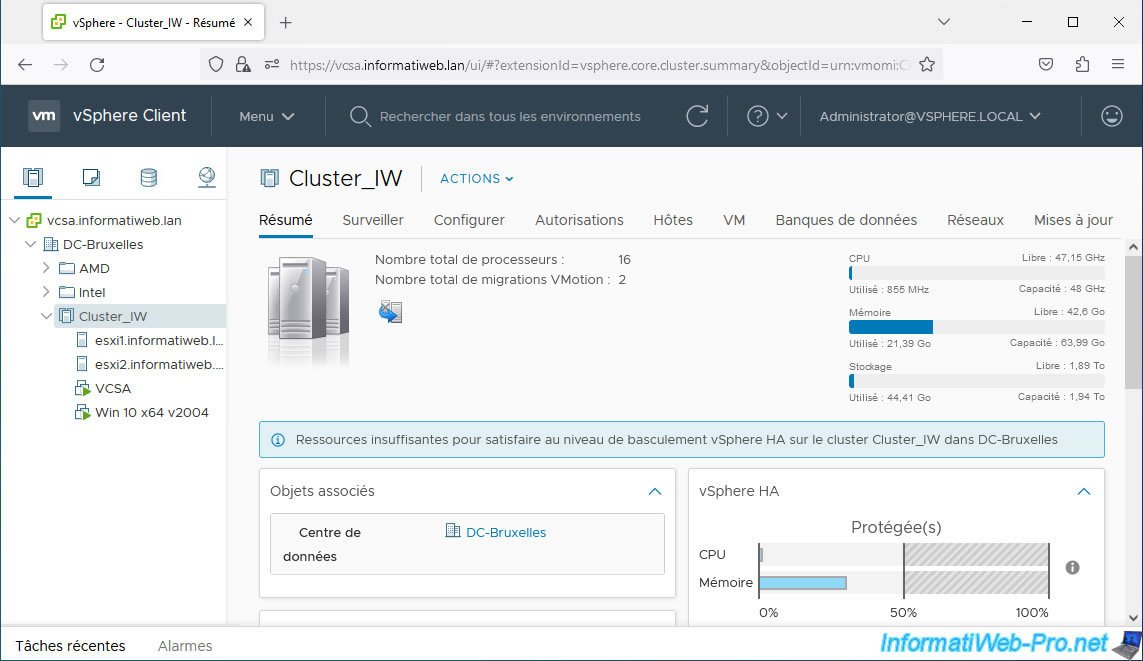
Comme prévu, les derniers messages disparaitront d'eux même.
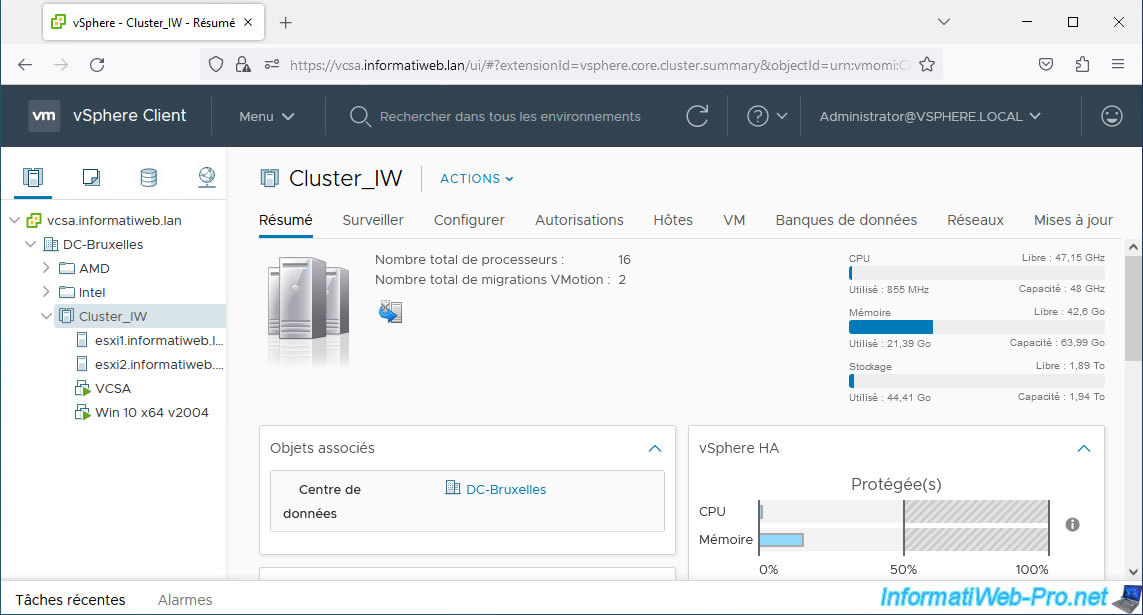
Comme prévu, notre machine virtuelle continue de fonctionner sur le dernier hôte sur lequel elle avait été redémarrée.
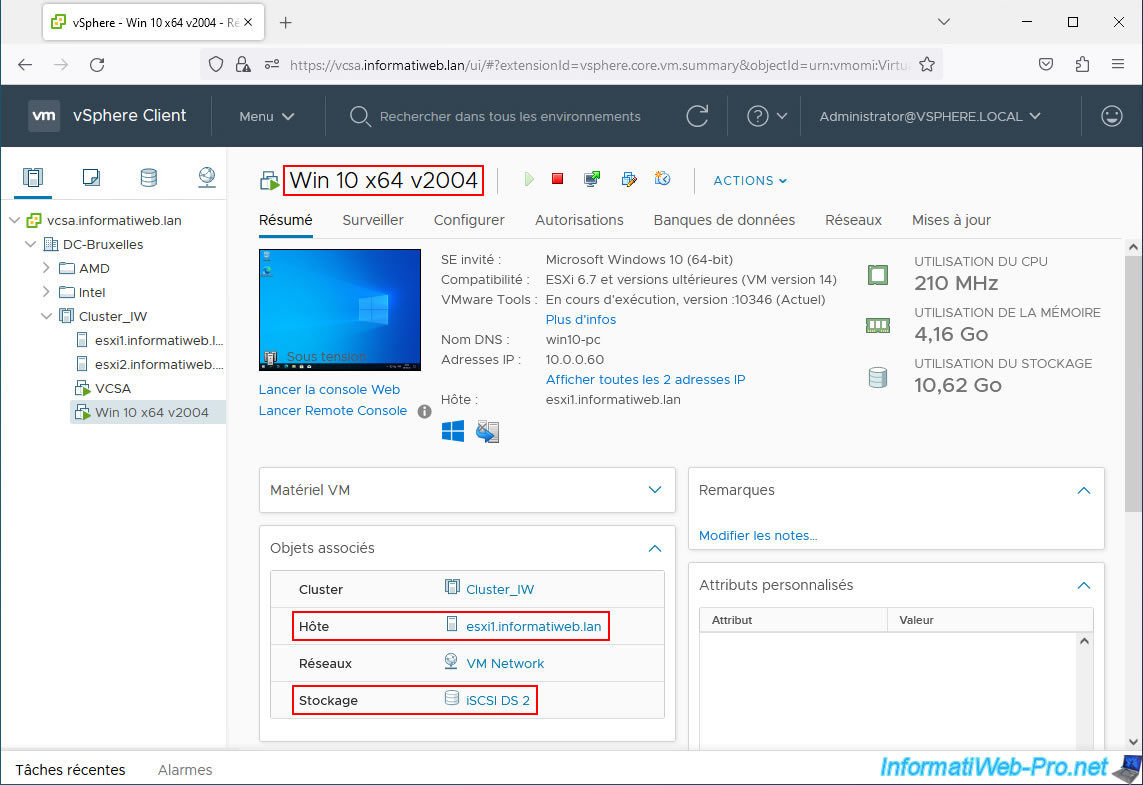
Partager ce tutoriel
A voir également
-

VMware 5/7/2024
VMware vSphere 6.7 - Ajouter des ressources (vCPU/RAM) à chaud aux VMs
-

VMware 2/8/2024
VMware vSphere 6.7 - Collecter les logs avec SexiLog
-

VMware 22/11/2024
VMware vSphere 6.7 - Migrer VMs via SvMotion (migrer stockage VMs)
-

VMware 7/8/2024
VMware vSphere 6.7 - Sécuriser l'accès à SexiLog (HTTPS)

Pas de commentaire